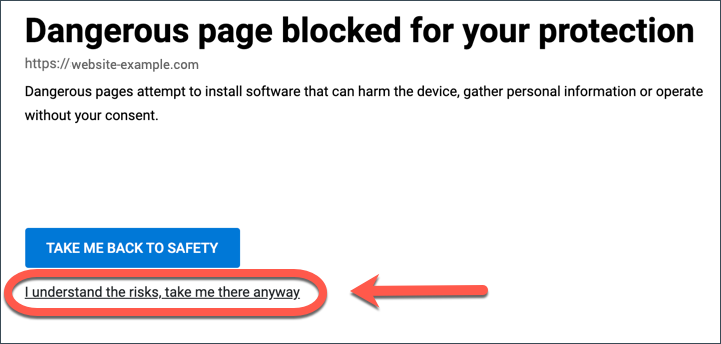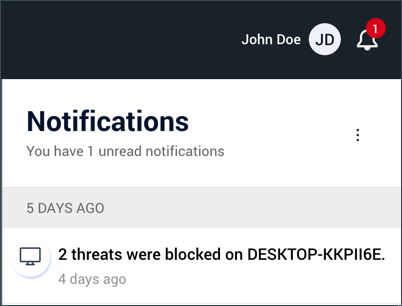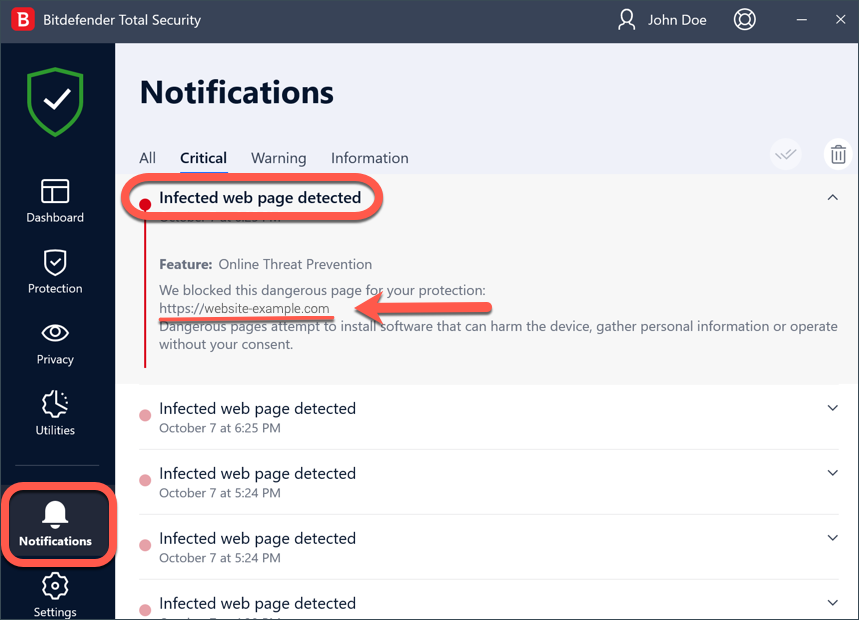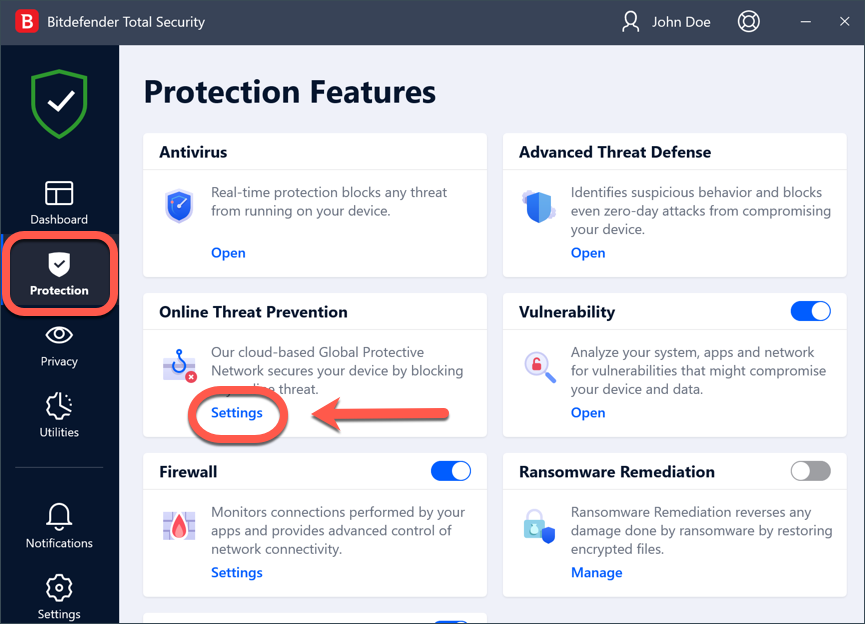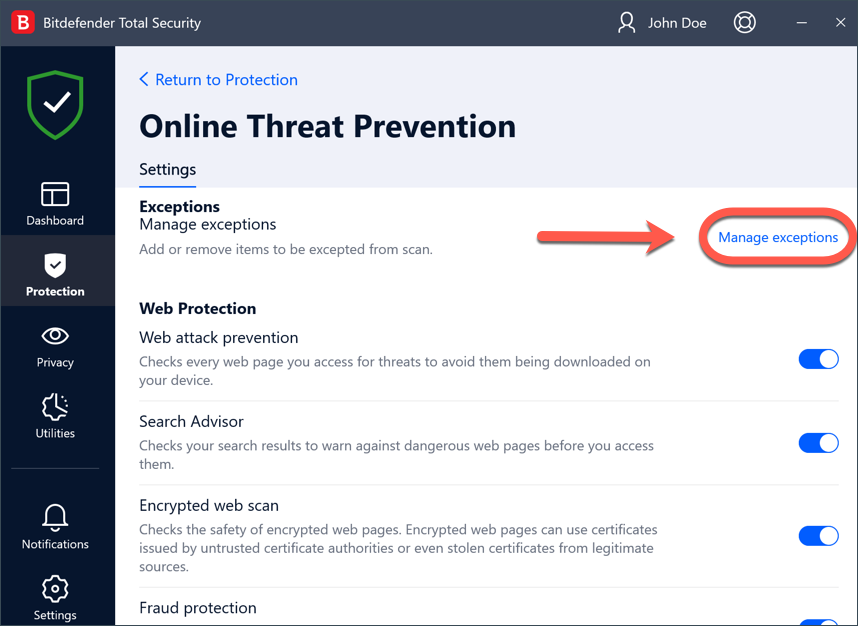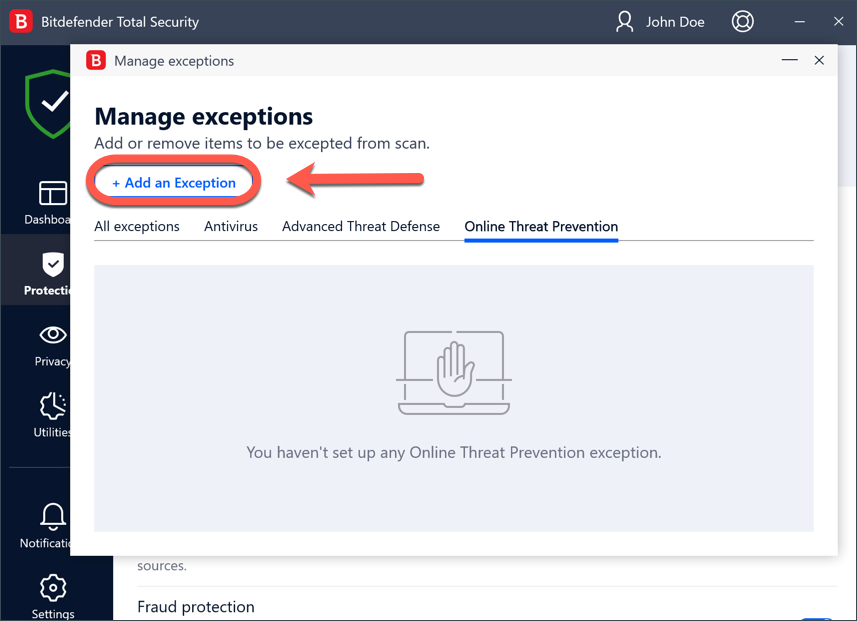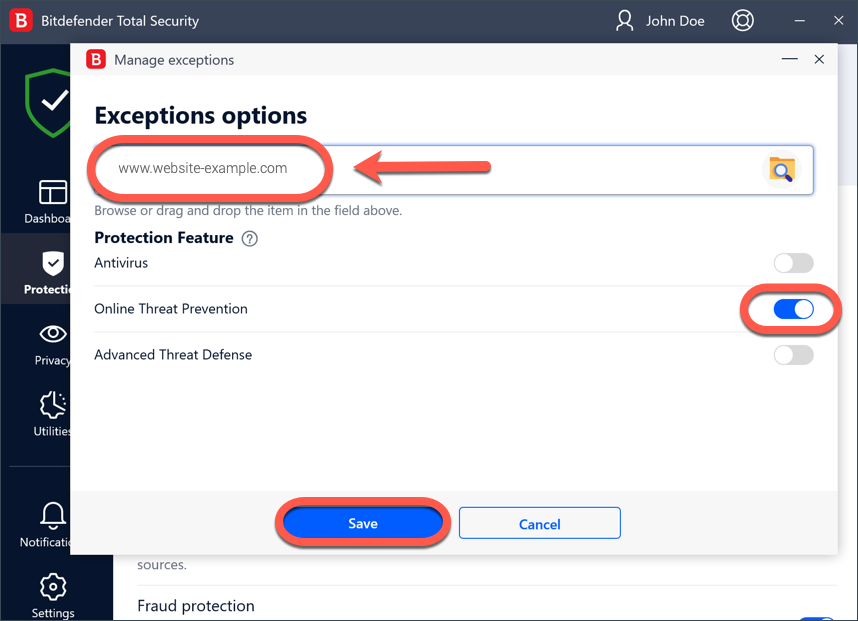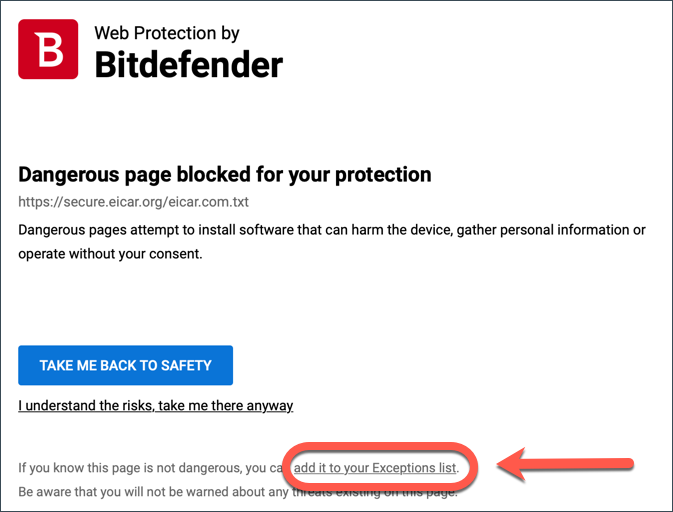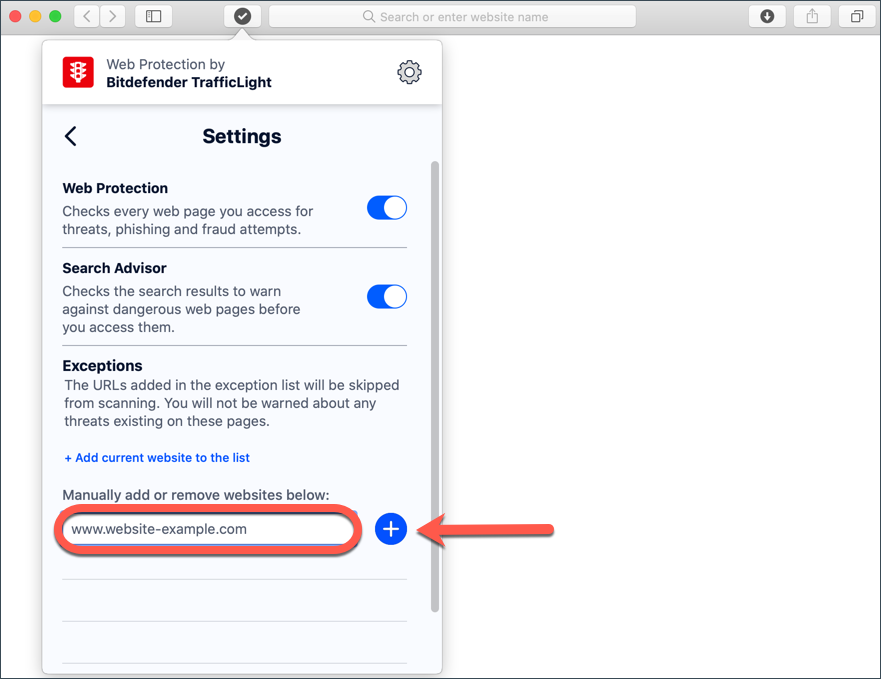Dieser Artikel ist eine Schritt-für-Schritt-Anleitung, die Ihnen hilft, auf eine sichere Website zuzugreifen, die von Bitdefender gesperrt wurde.
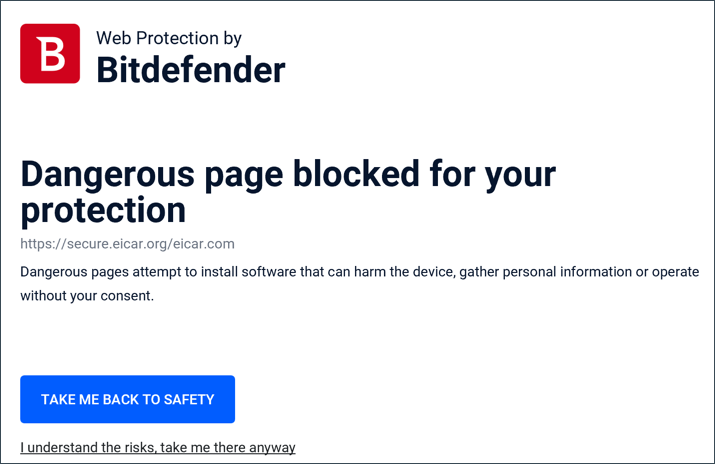
Gefährliche Seite zu Ihrem Schutz blockiert
Bitdefender schützt Sie durch eine Reihe von Funktionen, die verschiedene Bereiche Ihres Geräts scannen, vor Cyberangriffen. Eine der Funktionen, Internet-Schutz (Online-Gefahrenabwehr), wurde entwickelt, um den gesamten Webverkehr zu scannen und alle bösartigen Inhalte zu blockieren - infizierte URLs, nicht vertrauenswürdige Webseiten, betrügerische und Phishing-Links.
Wenn Sie versuchen, eine als unsicher eingestufte Website zu besuchen, wird die Website blockiert und eine Warnung in Ihrem Browser angezeigt. Die Warnung enthält Informationen wie die URL der Seite und die erkannte Bedrohung.
Zusätzlich zu Webseiten kann Bitdefender auch Online-Anwendungen wie Spiele, Dienste und Tools blockieren, wenn diese im Hintergrund auf einen schädlichen Link oder eine IP-Adresse zugreifen. Wenn Bitdefender eine Bedrohung blockiert, wird immer eine Popup-Benachrichtigung "Bedrohung erkannt" auf Ihrem Bildschirm angezeigt.
In sehr seltenen Fällen kann Bitdefender eine sichere Website blockieren, wenn diese ein verdächtiges Verhalten zeigt, das echten Cyber-Bedrohungen ähnelt. Um den Webschutz von Bitdefender zu umgehen und eine blockierte Website zu besuchen, von der Sie wissen, dass sie nicht infiziert ist, müssen Sie eine der drei unten aufgeführten Optionen wählen.
Zugriff auf eine sichere Website, die von Bitdefender gesperrt wurde - 3 einfache Methoden
Methode 1 - Klicken Sie unten in der Warnung, die auf der blockierten Website angezeigt wird, auf "Ich verstehe die Risiken, bringen Sie mich trotzdem dorthin". Mit dieser Aktion können Sie die Website nur einmal aufrufen. Wenn Sie die Website später erneut besuchen, wird sie erneut von Bitdefender blockiert.
Methode 2 - Senden Sie eine Anfrage an Bitdefender Labs um die falsche Blockierung der Website zu beheben. Einmal bestätigt, werden Fehlalarme innerhalb weniger Stunden durch ein automatisches Update von Bitdefender korrigiert.
Sie finden die URL der blockierten Website im Abschnitt "Benachrichtigungen" Ihres Bitdefender Central-Kontos. Klicken Sie auf die Benachrichtigungsglocke in der oberen rechten Ecke und rufen Sie dann den Eintrag "Eine bösartige URL wurde blockiert" / "Bedrohungen wurden blockiert" auf, um den Link zur Bedrohung anzuzeigen.
Alternativ dazu finden Sie auf Windows-Computern die URL der blockierten Website auch im Abschnitt "Benachrichtigungen" des auf Ihrem Gerät installierten Bitdefender-Sicherheitsprodukts unter der Registerkarte "Kritisch" → "Infizierte Webseite erkannt". Hier ist ein Beispiel:
Methode 3 - Fügen Sie die legitime Website zur Liste der Ausnahmen hinzu.
Diese Option ist auf Mac- und Windows-Computern verfügbar. Einige Websites können gefährlich sein, daher sollten nur Websites, denen Sie voll vertrauen, zu dieser Liste hinzugefügt werden. Um eine sichere Website zur Ausnahmeliste hinzuzufügen, wählen Sie eine der folgenden Optionen:
So können Sie eine Website zu den Ausnahmen hinzufügen - unter Windows
So können Sie eine Website zu den Ausnahmen hinzufügen - unter macOS
Wenn Sie die Schritte in diesem Leitfaden befolgt haben, sollten Sie nun Zugriff auf die Website, IP oder Online-App haben.